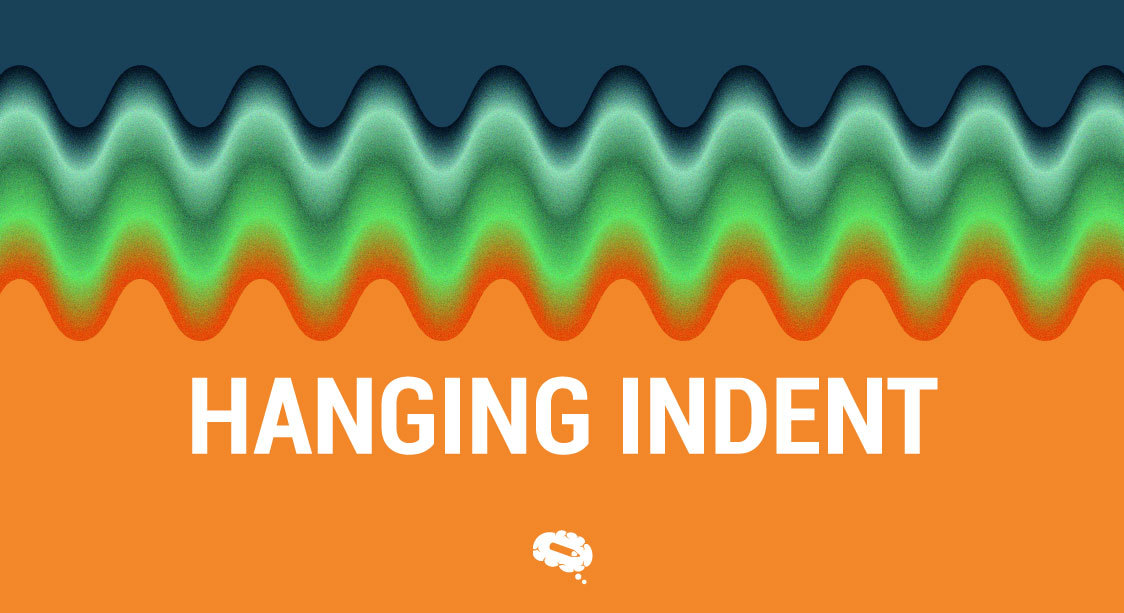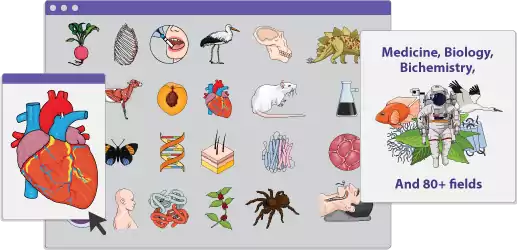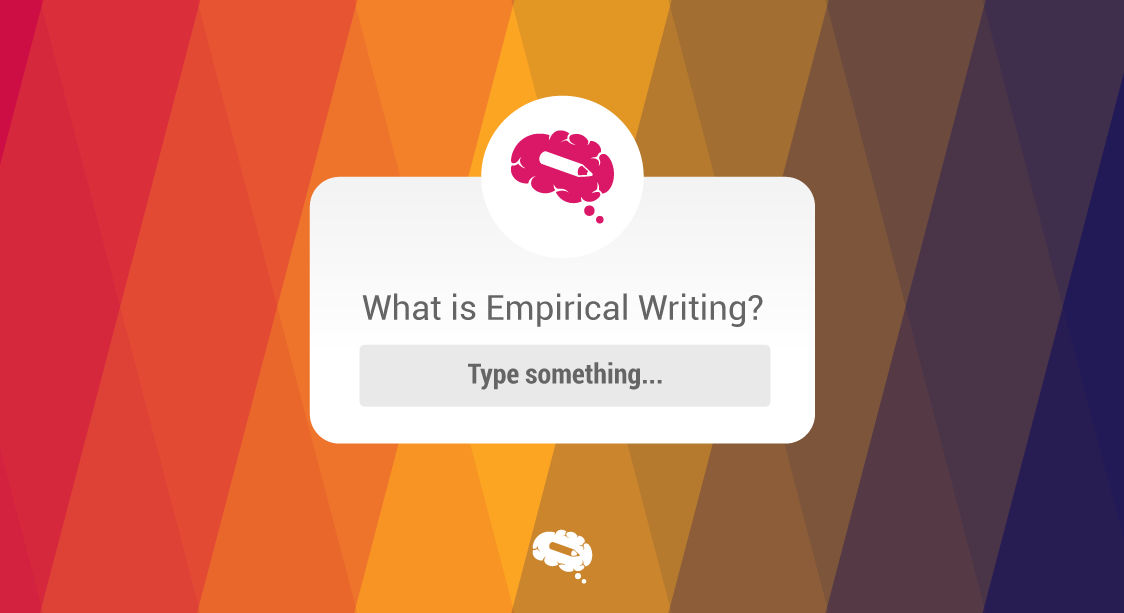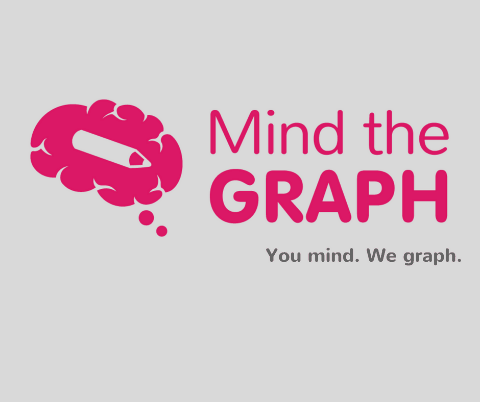En el mundo de la escritura académica, el formato es fundamental para comunicar ideas con eficacia. Aunque hay muchas técnicas de formato a tener en cuenta, una herramienta poderosa que a menudo se pasa por alto es la sangría colgante. Este sencillo estilo de sangría, comúnmente visto en listas de referencias y bibliografías, tiene la notable capacidad de aumentar el atractivo visual y la organización de su escritura. Los escritores académicos pueden crear una experiencia más amigable para el lector cuando utilizan eficazmente la sangría colgante, asegurándose de que su trabajo se presenta de una manera clara y estructurada. En este artículo, explicaremos el significado de la sangría colgante, aprenderemos a aplicarla y exploraremos cómo esta técnica puede elevar la calidad de su escritura.
¿Qué es una sangría colgante?
Una sangría colgante es un estilo de formato de texto en el que todas las líneas de párrafo, excepto la primera, están sangradas. Las líneas siguientes caen a la derecha de la línea anterior, dejando un breve espacio a la izquierda. Se suele utilizar en las listas de referencias, como en APA, Al estilo de Chicagoy MLA, para separar y diferenciar distintas fuentes. En términos de apariencia, una sangría colgante suele ser de cinco espacios o 1/2 pulgada desde el margen izquierdo, con la primera línea alineada con el margen izquierdo y las líneas subsiguientes sangradas. Este estilo de sangría ayuda a mantener la alineación y mejora la legibilidad, no sólo en las listas de referencias, sino también en las listas numeradas y con viñetas. En general, una sangría colgante es una señal visual para facilitar la referencia y se centra en los nombres de los autores en una bibliografía o sección de referencias.
Cómo crear una sangría colgante en Microsoft Word
Para crear una sangría colgante en Microsoft Word, puede seguir estos pasos:
- Abra Microsoft Word y navegue hasta el documento en el que desea hacer la sangría colgante.
- Seleccione el párrafo o párrafos que desea formatear con una sangría colgante. Puede hacer clic y arrastrar el cursor para resaltar el texto deseado, o puede utilizar Ctrl+A para seleccionar todo el documento.
- En el menú superior, vaya a la pestaña "Inicio".
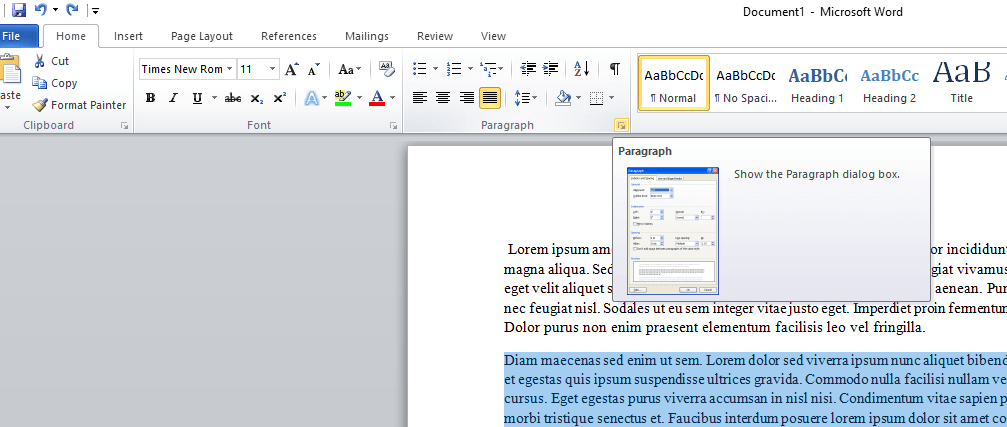
- Localice la sección "Párrafo" en la barra de herramientas. Suele aparecer a la derecha de la pestaña "Inicio" o, para abreviar, haz clic con el botón derecho y elige "Párrafo".
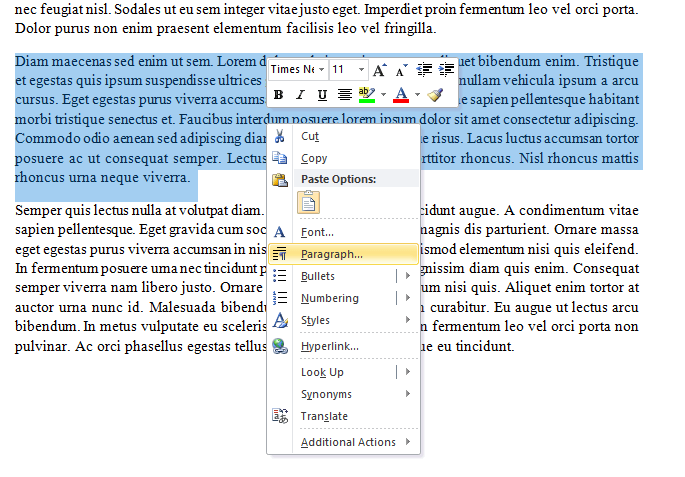
- Busque la flecha pequeña en la esquina inferior derecha de la sección "Párrafo" y haga clic en ella. Se abrirá el cuadro de diálogo "Párrafo".
- En el cuadro de diálogo "Párrafo", debería ver la sección "Sangría". En "Especial", seleccione "Colgar" en el menú desplegable.
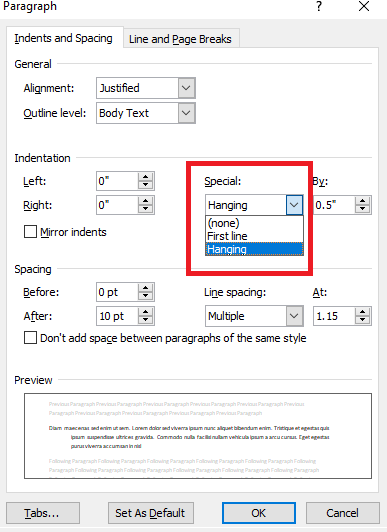
- Establezca las medidas de sangría deseadas para la sangría colgante. Puede ajustar el valor "Por" para determinar hasta dónde se sangrarán las líneas siguientes. Normalmente, una sangría colgante se establece en torno a 0,5 pulgadas (1,27 cm) o según las directrices de formato que esté siguiendo.
- Haga clic en "Aceptar" para aplicar el formato de sangría colgante a los párrafos seleccionados.
Los párrafos seleccionados tendrán ahora una sangría colgante, con la primera línea empezando en el margen izquierdo y las siguientes líneas sangradas hacia dentro. La sangría colgante puede modificarse o eliminarse siguiendo los mismos pasos y ajustando la configuración en el cuadro de diálogo "Párrafo".
Cómo crear una sangría colgante en Google Docs
Para crear una sangría colgante en Google Docs, puedes seguir estos pasos:
- Abre Google Docs y navega hasta el documento en el que quieras crear la sangría colgante.
- Seleccione el párrafo o párrafos que desea formatear con una sangría colgante. Puede hacer clic y arrastrar el cursor para resaltar el texto deseado, o puede utilizar Ctrl+A (Windows) o Comando+A (Mac) para seleccionar todo el documento.
- En el menú superior, vaya a la pestaña "Formato".
- Pase el ratón por encima de la opción "Alinear y sangrar" del menú.
- En el submenú que aparece, haga clic en "Opciones de sangría".
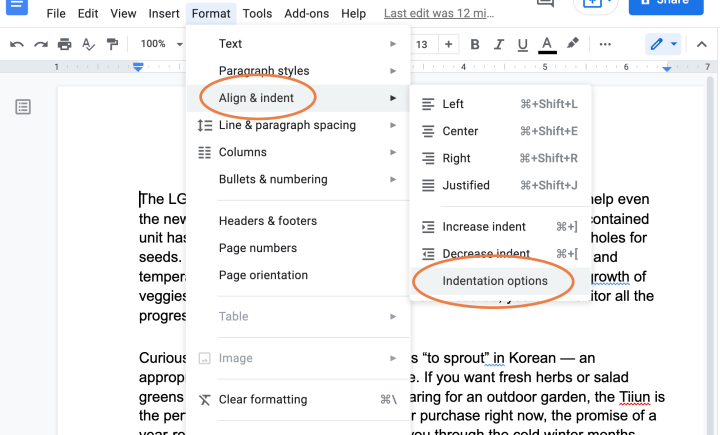
- En el cuadro de diálogo "Sangría" que se abre, localice la sección "Sangría especial".
- En "Sangría especial", seleccione "Colgar" en el menú desplegable.
- Establezca las medidas de sangría deseadas para la sangría colgante. Puede ajustar el valor "Por" para determinar hasta dónde se sangrarán las líneas siguientes. Normalmente, una sangría colgante se establece en torno a 0,5 pulgadas (1,27 cm) o según las directrices de formato que esté siguiendo.
- Haga clic en "Aplicar" para aplicar el formato de sangría colgante a los párrafos seleccionados.
Los párrafos seleccionados tendrán ahora una sangría colgante, con la primera línea empezando en el margen izquierdo y las siguientes líneas sangradas hacia dentro.
Puede modificar o eliminar la sangría colgante siguiendo los mismos pasos y ajustando la configuración en el cuadro de diálogo "Sangría".
Sangría colgante en Google Slides (atajo de teclado)
En Google Slides, puedes crear una sangría colgante utilizando un atajo de teclado. Sigue estos pasos:
- Abre tu presentación en Google Slides.
- Seleccione el texto al que desea aplicar una sangría colgante.
- Pulsa la tecla "Mayúsculas" + Intro.
- Pulsa el tabulador.
- El texto seleccionado tendrá ahora una sangría colgante, con las líneas siguientes sangradas desde el margen izquierdo.
El atajo de teclado "Ctrl+Mayús+M" (o "Cmd+Mayús+M" en Mac) te permite crear rápida y fácilmente una sangría colgante en Google Slides sin necesidad de acceder manualmente a las opciones de formato.
Sangrías colgantes en las listas de referencias
Las sangrías colgantes se utilizan ampliamente en varios estilos de citación, tales como APA (Asociación Americana de Psicología), MLA (Asociación de Lenguas Modernas) y Al estilo de Chicago. Estos estilos tienen directrices específicas para colgar sangrías, incluido el tamaño de la sangría, como media pulgada o cinco espacios desde el margen izquierdo.
Al utilizar sangrías colgantes en las listas de referencias, los investigadores, escritores y estudiantes pueden crear un documento coherente y de aspecto profesional que se adhiere a las normas de formato del estilo de citación elegido. Permite escanear y localizar fácilmente referencias específicas dentro de la lista.
Sangría colgante MLA
En MLA (Modern Language Association), una sangría colgante es un estilo de formato específico utilizado en la página de obras citadas o bibliografía. Se aplica a cada entrada para que la cita sea más legible y organizada. La sangría colgante se caracteriza por sangrar la segunda línea y las siguientes de cada cita, mientras que la primera línea permanece a ras del margen izquierdo.
Para crear una sangría colgante en estilo MLA, siga estas directrices:
- Comience con la primera línea de la cita alineada con el margen izquierdo.
- Sangrar la segunda línea y las siguientes de cada cita a 0,5 pulgadas o cinco espacios del margen izquierdo.
- Mantenga esta sangría para todas las entradas de la página de trabajos citados o bibliografía.
- Utilice doble espacio en toda la página de citas bibliográficas, tanto dentro de las citas como entre ellas.
La sangría colgante ayuda a los lectores a identificar y diferenciar rápidamente las distintas citas, lo que facilita la localización de fuentes concretas. Es importante garantizar el uso coherente de la sangría colgante en toda la página de citas bibliográficas para mantener un aspecto profesional y organizado.
He aquí un ejemplo de una página MLA de obras citadas con sangría colgante:
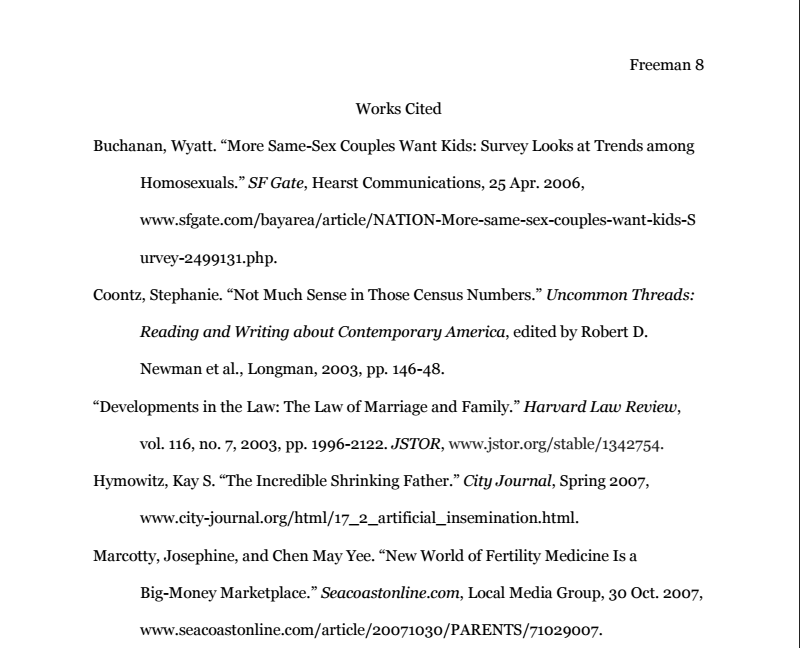
Consulte siempre la guía de estilo MLA o las directrices proporcionadas por su instructor para obtener instrucciones específicas sobre los requisitos de formato y citación.
Sangría colgante APA
En APA (American Psychological Association), una sangría colgante es un estilo de formato específico utilizado en la lista de referencias o bibliografía. Se aplica a cada entrada para mejorar la legibilidad y la organización. La sangría colgante se caracteriza por sangrar la segunda línea y las siguientes de cada referencia, mientras que la primera línea permanece a ras del margen izquierdo.
Para crear una sangría colgante en estilo APA, siga estas directrices:
- Empiece con la primera línea de la referencia alineada con el margen izquierdo.
- Sangrar la segunda y siguientes líneas de cada referencia 0,5 pulgadas o cinco espacios desde el margen izquierdo.
- Mantenga esta sangría para todas las entradas de la lista de referencias.
- Utilice doble espacio en toda la lista de referencias, tanto dentro de cada referencia como entre ellas.
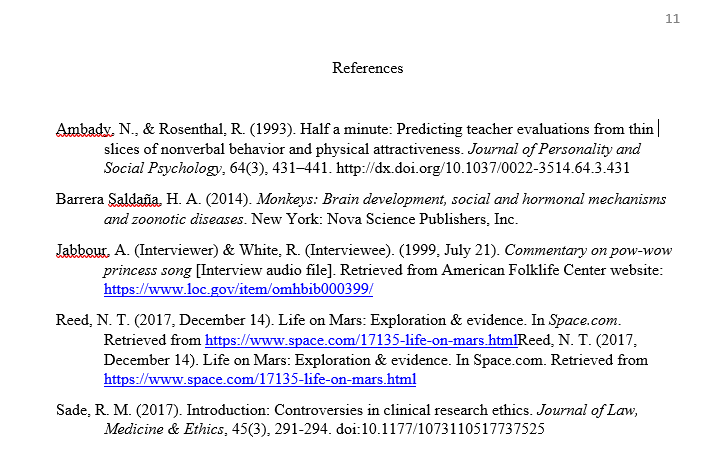
Consulte siempre la guía de estilo APA o las directrices proporcionadas por su instructor para obtener instrucciones específicas sobre los requisitos de formato y citación.
Cifras visualmente atractivas para su investigación
Mind the Graph ayuda a los científicos a crear figuras visualmente atractivas para sus investigaciones. Ofrece una amplia gama de ilustraciones científicas personalizables, plantillas y herramientas de diseño que permiten a los investigadores crear imágenes atractivas que comunican eficazmente sus hallazgos. Con la posibilidad de integrar datos en gráficos y personalizar colores, tipos de letra y estilos, los científicos pueden personalizar sus figuras para adaptarlas a su estilo de investigación y crear el impacto visual de su trabajo, haciéndolo más accesible y memorable para un público más amplio.

Suscríbase a nuestro boletín de noticias
Contenidos exclusivos de alta calidad sobre la eficacia visual
comunicación en la ciencia.